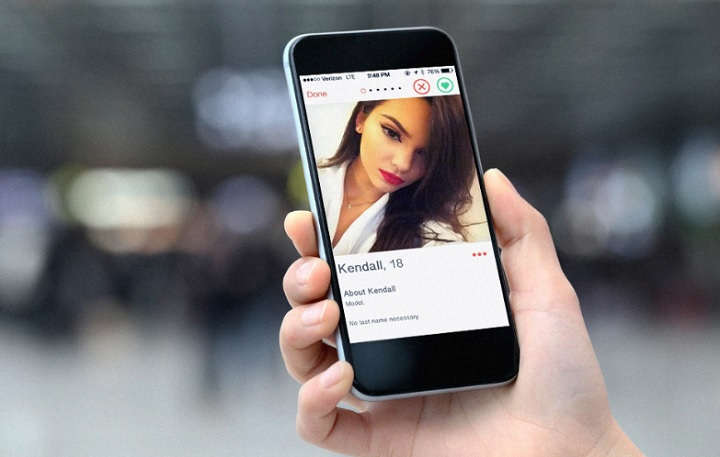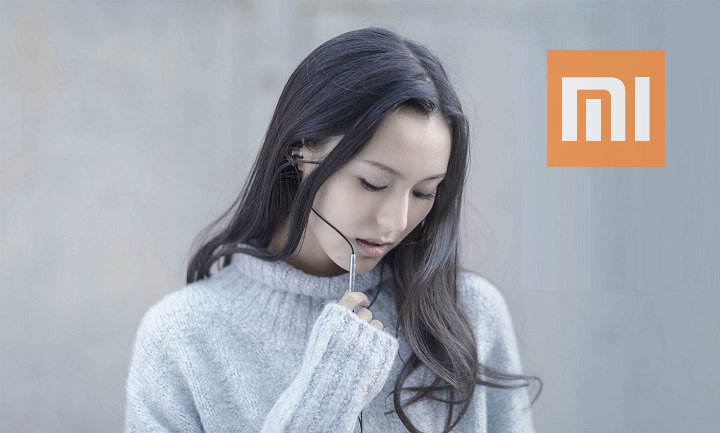Alguna vegada heu intentat instal·lar un APK des d'algun repositori alternatiu i us heu trobat que hi ha diverses versions disponibles depenent de la CPU que tingui el telèfon? Quan descarreguem una aplicació no només hem de tenir en compte la versió d'Android, també cal considerar l'arquitectura del processador si volem que l'app funcioni correctament.
I no us dic res si volem instal·lar una custom ROM: en situacions així conèixer el tipus de processador del nostre dispositiu resulta una dada essencial per no caure en un fail de proporcions èpiques…Per això, en el post d'avui intentarem explicar quins són els tipus de CPU més comuns, en què es diferencien les unes de les altres, i com identificar-les correctament. Anem allà!
Android utilitza 3 arquitectures de CPU bàsiques: ARM, ARM64 i X86
Els xips que es fan servir actualment en l'elaboració de mòbils i tauletes Android solen utilitzar un d'aquests tres tipus de processador:
- ARM: El tipus d'arquitectura més comú, orientada a fer un menor consum de bateria.
- ARM64: Aquesta és una evolució de l'arquitectura ARM, compatible amb el processament de dades de 64 bits. Atorga una potència computacional més gran, ia poc a poc s'està convertint en l'estàndard en la majoria de mòbils moderns.
- X86: Aquesta arquitectura de CPU és més potent que qualsevol de les dues ARM esmentades, però també té un major consum de bateria, per la qual cosa és la menys popular de les tres.

Cal aclarir també que larquitectura de la CPU és independent de la marca del SoC o xip que munti el nostre telèfon (Mediatek, Snapdragon, etc.). Si no tenim clar el tipus de CPU que utilitza el nostre dispositiu podem obtenir aquesta dada instal·lant una utilitat anomenada Droid Maquinari Info.
Com identificar el tipus de processador a Android
Droid Hardware Info és una eina per a Android el principal objectiu de la qual és proveir a l'usuari de tota la informació relativa als components de maquinari presents al dispositiu, incloses les dades de la CPU. L'aplicació és gratuïta i es pot descarregar perfectament des de la Play Store de Google.

 Descarregar QR-Code Droid Ets aquí : Maquinari Info Developer: InkWired Price: Free
Descarregar QR-Code Droid Ets aquí : Maquinari Info Developer: InkWired Price: Free Un cop tenim l'app instal·lada només l'hem d'obrir. Aquí veurem diverses pestanyes, com per exemple “Dispositiu”, on se'ns mostren dades interessants com la densitat de píxels de la pantalla (DPI) o la seva taxa de refresc. En aquest cas, la pestanya que ens interessa és la denominada “Sistema” on es troba la informació relativa al processador.

Aquí veurem dades força significatives, com el chipset utilitzat, el nombre de nuclis que té el processador, la velocitat a què s'executa cadascun i altres. La dada que estem buscant és la que diu “Arquitectura de CPU”. Depenent del que posi en aquest camp podrem saber el tipus de processador que munta el nostre terminal.
- ARM: Arquitectura de CPU ARMv7 o armeabi
- ARM64: Arquitectura de CPU AArch64 o arm64
- x86: Arquitectura de CPU x86 o x86abi
Com veieu no té gaire misteri. I vosaltres què dieu, quina és l'arquitectura de la vostra CPU?
Post relacionat: Snapdragon VS Mediatek Comparativa 2018, Quin és millor?
Tens Telegram instal·lat? Rep el millor post de cada dia a el nostre canal. O si ho prefereixes, assabenta't de tot des de la nostra pàgina de Facebook.